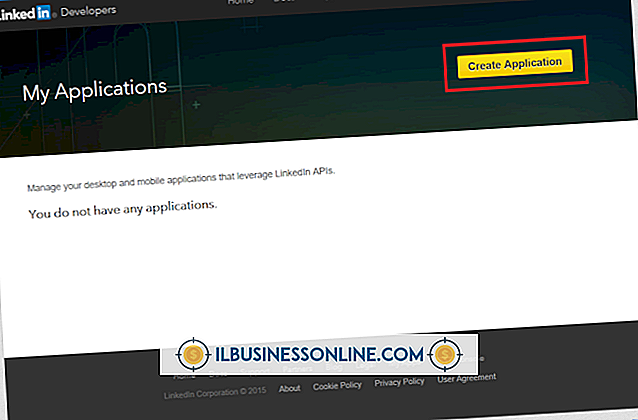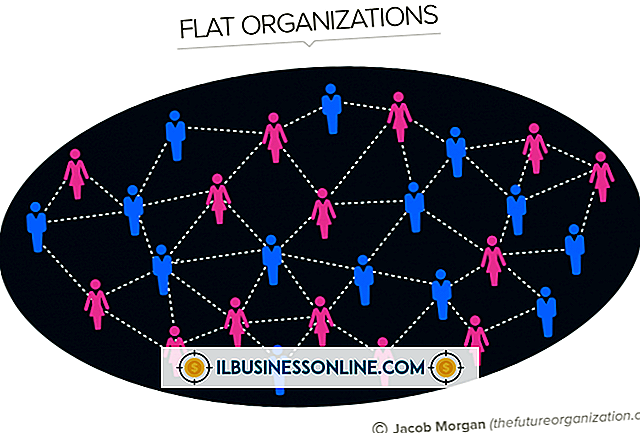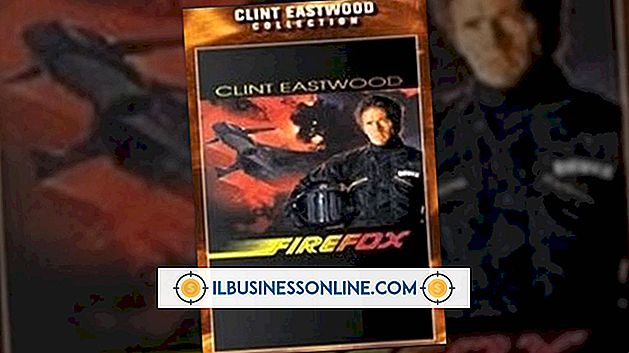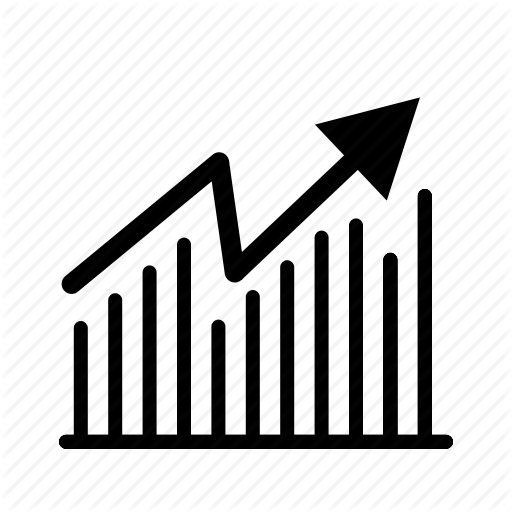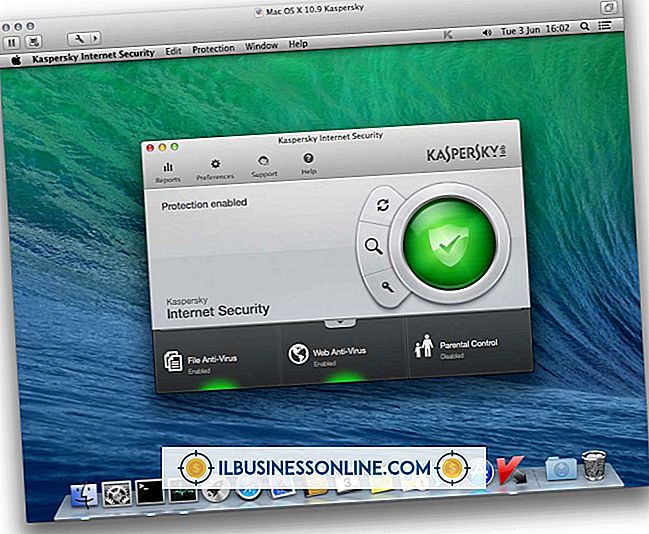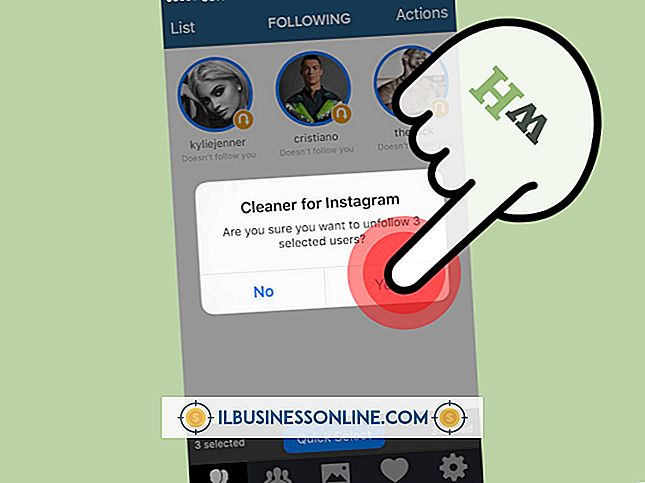Slik krypterer eller dekrypterer du data i tilgangstabeller

Hvis virksomheten din bruker Microsofts Access-databaseprogramvare til å håndtere sensitive data, vil du kryptere databasen og tabellene for å forhindre at de blir vist eller manipulert av uautoriserte brukere. Tilgang inkluderer et databasepassordverktøy beregnet for dette formålet. Etter å kryptere dataene dine, oppgi passordet til dine ansatte og andre parter som er autorisert til å dekryptere det i fremtiden.
Krypter data
1.
Start tilgang og klikk "Åpne" på Fil-fanen. En rullegardinmeny vises.
2.
Naviger til tilgangsfilen du vil kryptere.
3.
Klikk på den lille pilen ved siden av "Åpne" -knappen. Velg "Åpne eksklusiv" fra rullegardinmenyen for å åpne din Access-database i Eksklusiv modus.
4.
Klikk på "Info" i kategorien Filer.
5.
Klikk på "Krypter med passord." Vinduet "Set Database Password" åpnes.
6.
Skriv inn et passord i feltet Passord. Skriv inn det samme passordet i Verify-feltet for å bekrefte.
7.
Klikk "OK" for å kryptere alle dataene i databasetabellene.
Dekrypter data
1.
Åpne din krypterte Access-database. Vinduet "Passordkrevd" vises raskt, og forhindrer tilgang til databasen og dets tabeller.
2.
Skriv inn passordet ditt i feltet Enter Database Password.
3.
Klikk på "OK" -knappen. Alle databasetabellene er nå dekryptert og klar til bruk.
Tips
- For å permanent fjerne et passord fra databasen, åpne den krypterte databasen og skriv inn passordet ditt. Klikk "Info" på kategorien Fil og klikk "Dekrypter database" fra rullegardinmenyen. Skriv inn passordet ditt i feltet "Passord" og klikk "OK".